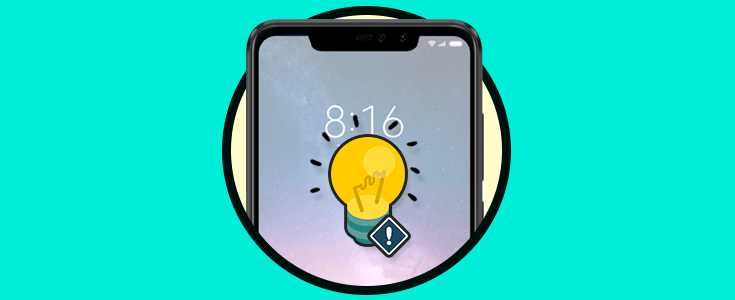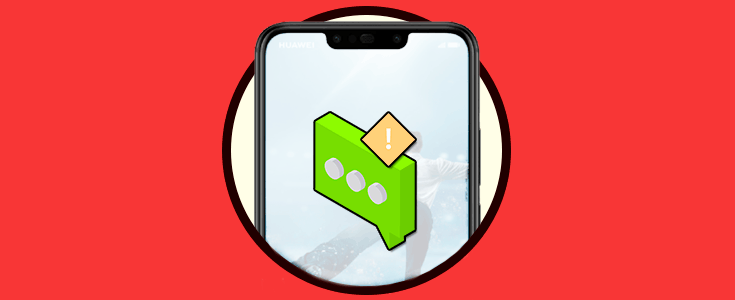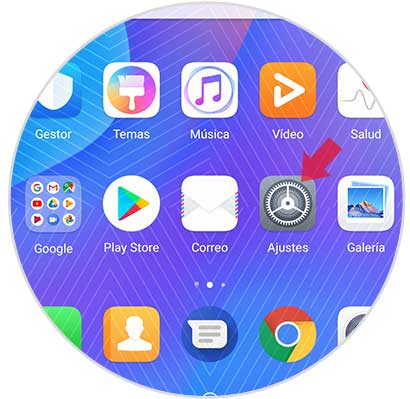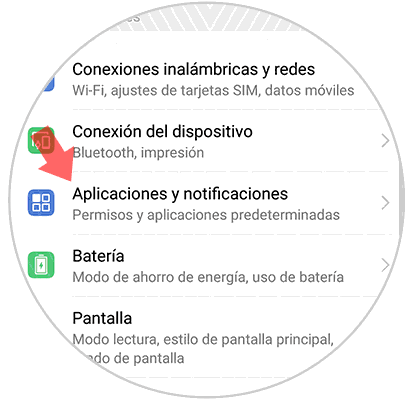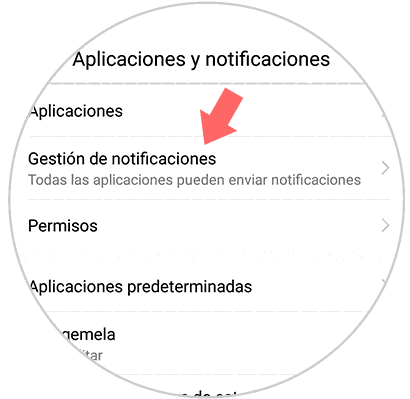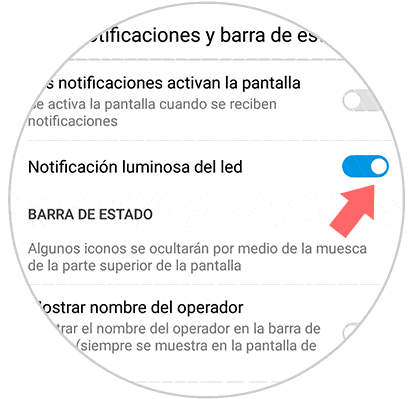La cantidad de funciones que nos encontramos disponibles en los teléfonos hoy en día, es bastante numerosa. Desde estos dispositivos podemos realizar cantidad de cosas como puede ser además de llamadas y mensajes, realizar fotos y vídeos y descargar diferentes aplicaciones para aumentar de este modo su usabilidad.
El hecho de que podamos usar las diferentes aplicaciones, implica que vayamos recibiendo en el teléfono diferentes notificaciones. Todas estas notificaciones pueden mostrarse en la pantalla de bloqueo del teléfono o no, según decidamos. Esto puede resultarnos muy útil ya que de este modo vamos a poder ver de un solo vistazo todas aquellas novedades que van llegando a nuestro teléfono móvil, sin necesidad de tener que ir entrando una por una en todas nuestras aplicaciones, para comprobar si hemos recibido alguna novedad.
El problema de las notificaciones, es que muchas veces estamos encendiendo y apagando la pantalla de nuestro teléfono para ver si hemos recibido alguna nueva. Esto puede ocasionar que gastemos demasiada batería. Es por ello que en Huawei tenemos la posibilidad de activar una luz LED de notificaciones, para que se ilumine cuando recibamos alguna novedad en nuestro móvil. A continuación, te mostramos cómo llevar a cabo este proceso.
Lo primero que debes hacer es entrar en los "Ajustes" del teléfono, desde la pantalla principal de las aplicaciones.
Una vez dentro de los ajustes, tienes que dirigirte al apartado de "Aplicaciones y notificaciones"
Dentro de este apartado, tienes que seleccionar "Notificaciones y barra de estado"
Finalmente vas a ver una pestaña que pone "Notificación luminosa del led". Si quieres que se encuentre activado, debes deslizar la pestaña hacia la derecha.
De este modo habrás activado la luz LED de notificaciones en Huawei P smart + Plus para que se ilumine cada vez que recibas alguna novedad en el teléfono y no tengas que estar de manera continua encendiendo y apagando la pantalla del terminal.